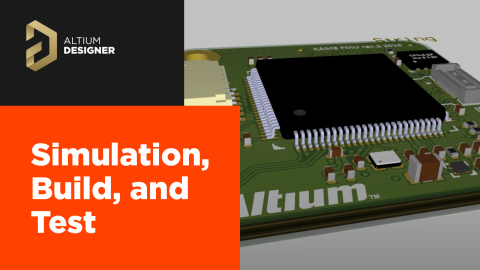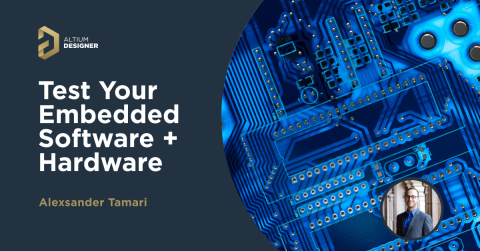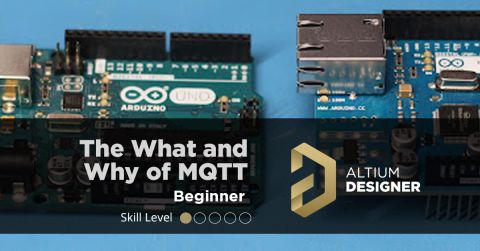Costruire il proprio dispositivo Android con un Raspberry Pi

Gli smartphone sono diventati una tecnologia di base su cui la maggior parte di noi si affida quotidianamente. Che sia per lavoro, divertimento o entrambi, ci ritroviamo a utilizzare dispositivi intelligenti sempre più frequentemente. Non solo i nostri telefoni sono diventati "smart", ma anche i semplici lettori MP3 sono diventati intelligenti. Dall'introduzione del sistema operativo Android gratuito, i produttori si sono allontanati dai sistemi operativi personalizzati per adottare soluzioni Android pronte all'uso. Dai dispositivi di infotainment presenti in auto e aerei fino ai semplici chioschi, Android è diventato così onnipresente da trovare spazio anche nei dispositivi più semplici, persino in progetti fai-da-te come quelli basati su raspberry pi android.
Quando ho cercato online un semplice MP3 per mio figlio, ho rapidamente scoperto che esiste una pletora di opzioni che eseguono Android OS su dispositivi simili a smartphone. Questi dispositivi non sono dotati di radio cellulari (per effettuare chiamate telefoniche), ma sono equipaggiati tanto quanto un tablet medio - solo un po' più piccoli. Il mio obiettivo era trovare qualcosa che potesse semplicemente riprodurre musica scaricata o eseguire una o due app (ad esempio, Spotify o Audible). Sebbene la maggior parte dei dispositivi che ho trovato online avesse una sorta di app per il "controllo parentale", non l'ho trovata molto completa e lasciava ancora accessibili molte impostazioni e persino app (come Chrome). Inoltre, le app di blocco parentale erano semplicemente quello - app. Non erano integrate nel sistema operativo, il che significa che si potevano trovare modi per aggirarle. Man mano che indagavo ulteriormente, ho scoperto che la maggior parte di questi dispositivi eseguiva versioni piuttosto vecchie di Android OS. Questo significava che le app più recenti e le funzionalità non potevano essere eseguite sui dispositivi.
La soluzione: costruire un dispositivo Android personalizzato
Ho scoperto molto rapidamente che se volevo davvero avere il controllo sul mio dispositivo Android, avrei dovuto o comprare uno smartphone/tablet completo (di un grande marchio del settore), oppure costruirlo da me. Naturalmente, da ingegnere, ho optato per costruirlo da solo e ho coinvolto mio figlio nel processo per mostrargli cosa significa mettere insieme qualcosa del genere. Questo articolo racconta la mia esperienza lungo questo viaggio e come abbiamo costruito il nostro dispositivo Android.
Scorciatoie quando servono
Costruire un dispositivo Android portatile (come un tablet o uno smartphone) da zero è piuttosto complesso. I componenti, i circuiti e persino il layout del PCB del dispositivo possono essere estremamente complessi. Di conseguenza, il costo iniziale per assemblare qualcosa, anche basandosi su schede di valutazione di produttori come Qualcomm, può essere estremamente elevato.
Inserisci il Raspberry Pi. Questo computer su scheda singola (SBC) è diventato estremamente potente a un prezzo molto competitivo. Al momento della scrittura, il Raspberry Pi 5 potrebbe eseguire l'ultima versione di Android (15) con un prezzo di acquisto di $50 per il modello più economico. Questo SBC viene fornito con tutto ciò di cui hai bisogno, inclusi porte USB, un jack per cuffie e uscite video per connettersi a un touchscreen o a un monitor. Sebbene richieda una fonte di alimentazione esterna, si potrebbe ridurre l'ingombro del pacchetto finale aggiungendo un PCB personalizzato al modulo di calcolo che contiene batterie ricaricabili e un circuito di ricarica. Il dispositivo Android “portatile” personalizzato che mio figlio e io abbiamo deciso di costruire utilizzava un touchscreen esterno, un case e un Raspberry Pi 4 (che eseguiva Android 14).
Costruire il dispositivo
Aggiungere uno schermo touchscreen al tuo dispositivo Raspberry Pi è diventato abbastanza facile oggi con molte aziende DIY che forniscono soluzioni pronte all'uso. Ho scelto il touchscreen da 4,3 pollici di Waveshare che includeva anche un case. Puoi trovare molti touchscreen diversi, incluso quello ufficiale per Raspberry Pi, ma devi assicurarti che sia fornito con il cavo a nastro che si collega al Raspberry Pi - non uno con ingresso HDMI. Molti touchscreen in commercio funzionano come monitor con capacità touchscreen utilizzando un ingresso USB (cioè, HDMI + USB rispetto al nastro). Anche se funziona, la soluzione con cavo a nastro è molto più pulita e compatta.
Quando acquisti un touchscreen (e case), ci sarà del materiale meccanico da assemblare. Nel mio caso, ho dovuto installare i distanziatori sul touchscreen e il ventilatore nel case in questo modo:

Dovrai anche prendere nota del connettore di alimentazione per il ventilatore. Il ventilatore deve essere collegato a una fonte di alimentazione da 5 volt (il filo rosso) e alla connessione di terra (filo nero). Come dimostrato in Figura 2, puoi collegarlo ai pin 4 e 6 sui pin dell'intestazione GPIO del Raspberry Pi.

Una volta collegato il cavo della ventola, è necessario anche assicurarsi che il cavo a nastro sia connesso al touchscreen. Questo può essere un po' complicato da installare, quindi presta particolare attenzione al meccanismo di bloccaggio e assicurati che il cavo a nastro sia allineato e inserito perfettamente.

A questo punto, puoi posizionare l'assemblaggio Raspberry Pi/Touchscreen nel case.

Flashing dell'immagine
Puoi scaricare l'immagine LineageOS 21 per Raspberry Pi dal sito web di KonstaKANG. Utilizzando lo strumento Raspberry Pi Imager o Balena Etcher, flasha l'immagine su una scheda MicroSD ad alta velocità (ad es., SanDisk Ultra). Dopo averlo fatto, inserisci la scheda MicroSD nel Raspberry Pi (richiedendo di rimuoverlo dal case) e accendilo. Il dispositivo impiega un po' di tempo per caricarsi (soprattutto la prima volta). Verrai accolto da una schermata di caricamento che assomiglia a questa:

Una volta caricato, vedrai la schermata principale. Puoi premere i pulsanti qui sotto per trovare le tue app. In questa immagine, ho già modificato l'orientamento e ridimensionato le icone per renderle un po' più grandi.

Tutte queste opzioni possono essere trovate nelle impostazioni. Potrebbe volerci un po' per trovare il layout che fa per te, quindi prenditi tutto il tempo necessario per sperimentare con tutte le impostazioni.
Uno degli aspetti più entusiasmanti di questo progetto è la possibilità di utilizzare i pin GPIO del Raspberry Pi. Puoi creare un pulsante personalizzato di accensione/spegnimento o persino scrivere alcune app personalizzate per interfacciarti con periferiche tramite gli header GPIO.
È anche importante notare che non esiste un Google store dove puoi scaricare app. Questo significa che devi installare gli APK direttamente o seguire ulteriori istruzioni da KonstaKANG per installare la suite di Google Apps. Puoi anche abilitare l'accesso root cliccando sull'opzione "Informazioni sul telefono" nelle impostazioni e poi toccando il numero di build un paio di volte. Questo ti darà la possibilità di rimuovere ulteriormente app come Chrome o di apportare qualsiasi modifica a livello di root al sistema operativo.
Conclusione
In questo articolo, abbiamo esplorato il processo di costruzione di un dispositivo Android portatile personalizzato utilizzando un Raspberry Pi, un assembly touchscreen e un po' di buon vecchio fai-da-te. Sebbene esistano soluzioni pronte all'uso, creare un dispositivo personalizzato offre un maggiore controllo, personalizzazione e un'esperienza di apprendimento preziosa. Questo progetto non ha fornito solo un lettore MP3 funzionale, ma anche un'opportunità pratica per comprendere hardware, software e integrazione di sistema. Che sia per divertimento, educazione o esigenze specifiche, costruire il proprio dispositivo Android è un progetto gratificante che vale la pena esplorare.